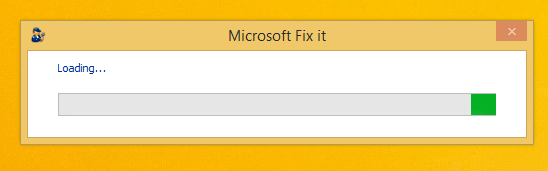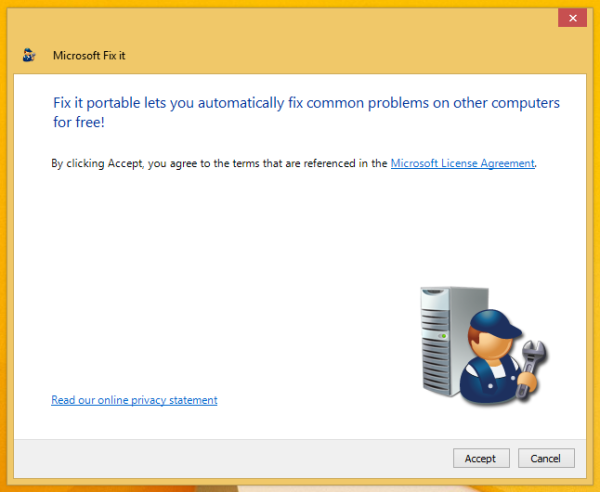Оправи го от Microsoft е решение за отстраняване на неизправности на компютър, което ви позволява бързо да намирате и отстранявате проблемите си с Windows с едно щракване. Това е набор от автоматизирани инструменти за отстраняване на неизправности, базирани на механизма за автоматично отстраняване на неизправности на Microsoft (MATS) на Microsoft. Той предоставя възможност за стартиране на тези инструменти за отстраняване на неизправности директно от браузъра. Това е много полезно. Почти всички решения на Fix It са достъпни за изтегляне, за да се използват офлайн и също имат инструкции „Позволете ми да го поправя сам“. Друго добро нещо при решенията Fix It е, че можете да направите всяко от тях преносимо. Базата данни и двигателят на решенията могат да бъдат поставени на USB флаш устройство. Просто следвайте простите инструкции по-долу.
Преносим Microsoft Fix, той ще включва решения от следните категории:
- Aero
- Възпроизвеждане на аудио
- CD / DVD
- Кодек
- Качество на дисплея
- Обмен
- Папка
- Защитна стена
- Игри
- Добавка за Internet Explorer
- Производителност на Internet Explorer
- Поддръжка
- Предотвратяване на злонамерен софтуер
- Устройство за медиен плейър
- Microsoft Installer (msi)
- MSN клиент
- производителност
- Слайдшоу със снимки
- Мощност
- Принтер
- Търсене
- Сигурност
- Запис на звук
- USB
- Windows Phone
- Zune
За да го получите, направете следното:
безопасно ли е да купувате билети на stubhub
- Натисни тук за изтегляне Преносим Fix It. Това е официално изтегляне от Microsoft.
- Стартирайте файла MicrosoftFixit-portable.exe, който току-що изтеглихте.
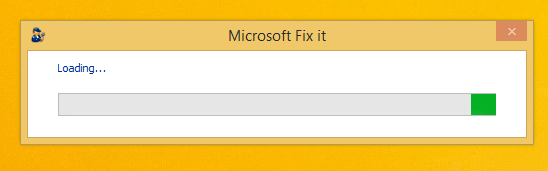
- Приемете лицензионното споразумение и посочете папка, в която ще бъде изтеглен Portable Microsoft Fix.
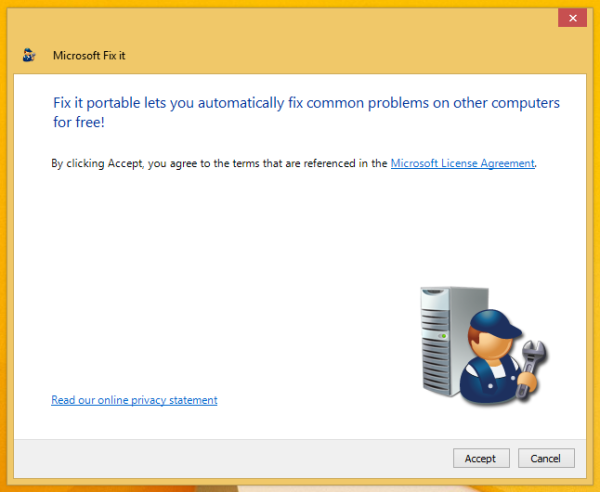
- Изчакайте, докато изтеглянето приключи. Ще изтегли приблизително 40 MB.
- След като завърши, ще намерите папка с име Поправете го преносим вътре в мястото, което сте посочили в стъпка 2.
- В папката „Fix it portable“ ще има файл “ Стартирайте Fix it.exe '. Стартирайте го, за да стартирате преносимо издание на Microsoft Fix it.
Това е. Сега имате преносимо издание на Microsoft Fix it, което пасва идеално на вашето USB флаш устройство или CD. Можете да копирате папката навсякъде.